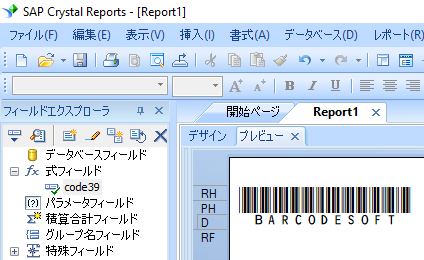Code 39 バーコード
キーワード:
code 39, USD-3, LOGMARS, ISO/IEC 16388:2007
Code39は3of9コード、USD-3、LOGMARSとも呼ばれます。 ISO / IEC 16388:2007規格はcode 39バーコードを定義しています。 多くの業界がCode39バーコードを使用しています。
LOGMARSは、自動マーキングおよび読み取りシンボルの物流アプリケーションの頭字語です。 code39の変形です。 軍事規格MIL-STD-1189BはLOGMARSを指定しています。
Code39は43の有効な入力文字のみを受け付けます。
26個の大文字のアルファベット(AからZ)、数字(0から9)、ハイフン、ピリオド、スペース、ドル記号、スラッシュ、プラス、およびパーセント。
Code39は他の入力文字を省略します。
これはバーコードソフトCode39バーコードフォントのマッピング表です
| 文字 | マッピング |
|---|---|
| スペースキー | 番号記号 (#) |
| ハイフン、ピリオド、ドル記号、 スラッシュ、プラス、パーセント |
変わらない |
| 0-9 | 変わらない |
| A-Z | 変わらない |
Barcodesoft Code39フォントでは、code39バーコードをエンコードするのは簡単です。データの前後にアスタリスク(*)を付けて、次のcode39フォントのいずれかを適用するだけです。 Code39バーコードが表示されます。
以下に示すように、14個のcode39バーコードフォントがあります。それぞれの名前は異なるアスペクト比を示しています。名前に「Hr」が付いたcode39フォントには、バーコードの下に人間が読めるテキストがあります。
たとえば、Code39mHrは「中縦横比」を意味し、人間が読むことができます。
Code39XXLは、人間が判読できない「XXL縦横比」を意味します。
Barcodesoft Code39デモフォントには「デモ」透かしがあります。
バーコードソフトCode39バーコードフォントは、TrueType、PostScript、PCL、SVG、Open Type(eot)、およびWeb Open Font Format(woff / woff2)で利用できます。ユーザーはCode39フォントをAdobe PDFファイルに埋め込むことができます。
これがBarcodesoft Code39バーコードフォントのリストです
| アスペクト比 | 人間が読めるキャラクター | 人間の目に読める文字なし |
|---|---|---|
| XXS | Code39XXSHr | Code39XXS |
| XS | Code39XSHr | Code39XS |
| S | Code39SHr | Code39S |
| M | Code39MHr | Code39M |
| L | Code39LHr | Code39L |
| XL | Code39XLHr | Code39XL |
| XXL | Code39XXLHr | Code39XXL |
これはBarcodesoftの Code39ソフトウェアの価格表です
| ライセンス | シングルユーザー | 5人のユーザー | 10人のユーザー | オフィス | 会社 | 開発者 | 5-開発者 | 10-開発者 | 無制限開発者 |
|---|---|---|---|---|---|---|---|---|---|
| 価格 | CAD159 | CAD299 | CAD399 | CAD599 | CAD799 | CAD999 | CAD1199 | CAD1399 | CAD1999 |
MS Accessデータベースで Code39を生成します
Barcodesoftの Code39ソフトウェアを使えば、MS Accessデータベースに Code39を簡単に印刷できます。
1. あなたのコンピュータに Code39デモをインストールしてください。
2. 管理者としてDOSプロンプトを開きます。 以下のコマンドを入力して、「cruflbcs.dll」を登録します。
CD C:\Program Files (x86)\Common Files\Barcodesoft\FontUtil
regsvr32 crUFLbcs.dll
![]()
3. Microsoft®Access®を起動します。
Access 2000またはAccess 2003を使用している場合は、[メニュー] ===> [ツール] ==> [マクロ] ===> [セキュリティ]の順にクリックします。 低セキュリティレベルを選択します。

Access 2007/2010/2013/2016/2019を使用している場合は、Microsoft Officeボタンをクリックしてください。

![]()
![]()
[オプション] => [セキュリティセンター] ==> [マクロの設定]の順にクリックし、[すべてのマクロを有効にする]を選択します。

4. Alt + F11キーを押してMicrosoft®Visual Basic Editorを開きます。

5. Visual Basicエディタから、メニューツール===>参照を選択します。 ダイアログがポップアップします。 [参照]ボタンをクリックし、 'C:¥Program File¥CommonFiles¥Barcodesoft¥Fontutil'フォルダからcruflbcs.dllを選択します。
crUFLBcs 4.0を選択してください。 そしてOKボタンをクリックしてください。

6. Ctrl + Mを押します。 ダイアログがポップアップします。 C:¥Program File¥CommonFiles¥Barcodesoft¥Fontutil フォルダの下のbarcodesoft.basを選択します。 次に「開く」をクリックします。

下記のコードスニペットからコピーすることもできます。
Public Function Code39(strToEncode As String) As String
Dim obj As cruflBCS.CLinear
Set obj = New cruflBCS.CLinear
Code39 = obj.Code39(strToEncode)
Set obj = Nothing
End Function
7. Visual Basicを閉じてAccessデータベースに戻ります。 テキストボックスを作成します。 その制御元にこのマクロを入力します。
=Code39([data.code])
'data'はデータベースのテーブル名、 'code'はデータベースのフィールド名です。
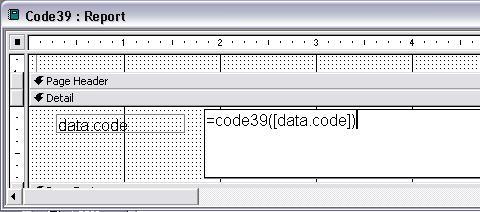
8. テキストボックスを右クリックします。 コンテキストメニューから[プロパティ]を選択します。 フォントとしてCode39mHrを選択してください。
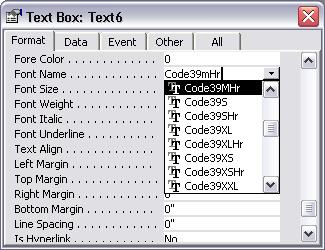
MicrosoftおよびOfficeのロゴは、米国Microsoft Corporationの米国およびその他の国における商標または登録商標です。
MS Excelスプレッドシートで code39を生成
1. ダウンロード Excel用 'code39'.TrueTypeフォント「Code39mHr.ttf」を「c:\ Windows \ Fonts」フォルダにコピーします。
2. 管理者としてDOSプロンプトを開きます。 以下のコマンドを入力して、「cruflbcs.dll」を登録します。
CD C:\Program Files (x86)\Common Files\Barcodesoft\FontUtil
regsvr32 crUFLbcs.dll
3. Microsoft® Excel®を起動します。
Excel 2000またはExcel 2003を使用している場合は、[メニュー] ===> [ツール] ==> [マクロ] ===> [セキュリティ]の順にクリックします。 低セキュリティレベルを選択します。

Excel 2007/2010/2013/2016/2019を使用している場合は、Microsoft Officeボタンをクリックしてください。
[オプション] => [セキュリティセンター] ==> [マクロの設定]の順にクリックし、[すべてのマクロを有効にする]を選択します。

4. Alt + F11キーを押してMicrosoft®Visual Basic Editorを開きます。

5. Visual Basicエディタから、メニューツール===>参照を選択します。 ダイアログがポップアップします。 [参照]ボタンをクリックし、 'C:¥Program File¥CommonFiles¥Barcodesoft¥Fontutil'フォルダからcruflbcs.dllを選択します。 crUFLBcs 4.0を選択してください。 そしてOKボタンをクリックしてください。

6. Ctrl + Mを押します。 ダイアログがポップアップします。 C:¥Program File¥CommonFiles¥Barcodesoft¥Fontutil フォルダの下のbarcodesoft.basを選択します。 次に「開く」をクリックします。

下記のコードスニペットからコピーすることもできます。
Public Function Code39(strToEncode As String) As String
Dim obj As cruflBCS.CLinear
Set obj = New cruflBCS.CLinear
Code39 = obj.Code39(strToEncode)
Set obj = Nothing
End Function
7. Visual Basicを閉じて、Excelスプレッドシートに戻ります。 次のマクロを使用してデータをエンコードしてください。code39。 処理するデータがたくさんある場合は、マクロを列/行全体にコピーするだけで済みます。 すべての code39はすぐに準備ができています。
=code39(xx)
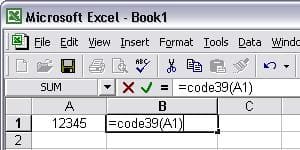
8. セルB1を右クリックして、コンテキストメニューからセルの書式設定を選択します。
フォントタブをクリックして、フォントとしてCode39mHrを選択します。
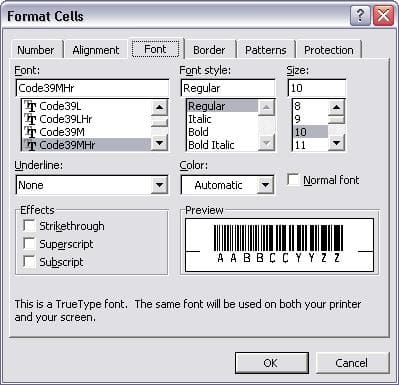
9. OKをクリックしてください。 Excelのスプレッドシートにcode39と表示されます。 code39の行の間に小さな隙間があるかもしれません。 ただし、Code39mHr TrueTypeフォントはこのギャップを最小限に抑えるように設計されているため、 code39を印刷してスキャンしても問題にはなりません。
エンコーダから code39を印刷
1.Microsoft®Word®を起動します。
2. Word文書のデータの前後にアスタリスク(*)を入力します。
ヒント:データ内のスペース文字を置き換えるには番号記号(#)を使用してください。
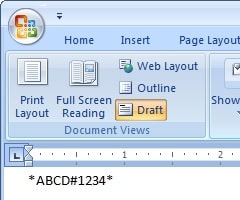
3.データをハイライトします。 データを右クリックして、コンテキストメニューから[フォント]を選択します。 Wordはダイアログをポップアップします。 フォントとしてCode39Mhrを選択してください。
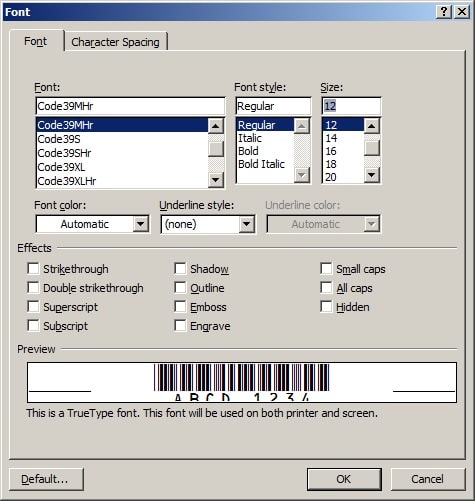
4. OKボタンをクリックしてください。 Word文書にCode39バーコードが表示されます。
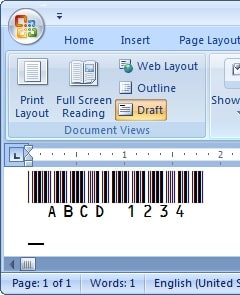
Crystal Reportsから code39を印刷する
1. オープンクリスタルレポート。式フィールドを右クリックして、コンテキストメニューから[新規作成...]を選択します。
[名前]テキストボックスに「code39」と入力し、[OK]をクリックします。

2. 関数 ==> その他の機能 ==> COM および .NET UFL (u212com.dll)、 "BCSLinearCode39"機能を選択します。
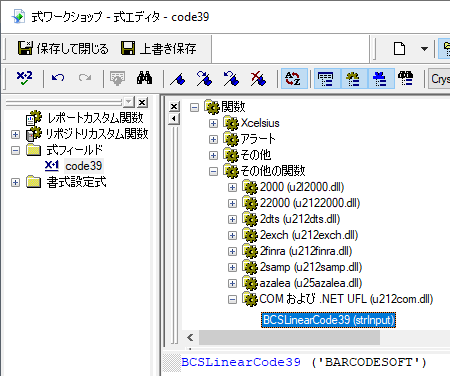
3. code39式のパラメータとしてデータベースフィールドに入力します。 「保存して閉じる」ボタンをクリックしてください。
4. code39式フィールドをあなたの水晶の報告書にドラッグしてください。あなたはいくつかの16進数コードを見るでしょう。 心配しないで! あなたはまだフォントを使っていません。
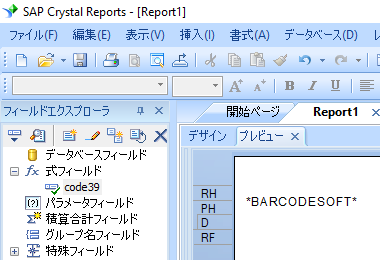
5. [code39]式フィールドを右クリックします。 コンテキストメニューから[フィールドの書式設定]を選択します。 それからフォントとして "Code39mHr"を選択してください。
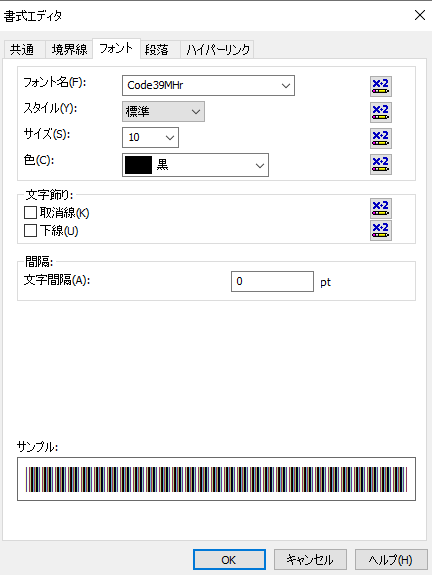
6. OKボタンをクリックしてください。 レポートに code39と表示されます。